Слушать музыку стало проще, чем когда-либо, благодаря огромному количеству потоковых приложений. Пользователи могут создавать неограниченные плейлисты, скачивать музыку в автономном режиме, смотреть музыкальные клипы и читать тексты песен, где бы они ни находились.

При переключении приложений относительно нормально хотеть перенести все ваши тщательно подобранные плейлисты. Однако зачастую не так просто понять, как это сделать. Мы объясним, как перенести музыку из Amazon Music в Apple Music.
Amazon Music и Apple Music Converters
Большинство потоковых приложений и сервисов не позволяют переключать контент между ними. Это в основном потому, что разработчики хотят, чтобы вы поддерживали их сервис ежемесячными платежами.
Amazon Music предлагает множество преимуществ потоковой передачи, в основном благодаря обширным планам Amazon по настройке и совместному использованию. Однако он не полностью интегрируется с устройствами Apple, которые в основном работают с родной платформой Apple Music.
В результате пользователи устройств Apple могут получить две платформы со схожими целями (потоковая передача музыки), которые не работают друг с другом. Если вы хотите, чтобы вся ваша музыка была на обоих устройствах, вам придется раскошелиться на обе услуги Premium, что может быть дорогостоящим.
Поскольку обе платформы также предоставляют различный доступ, меньшая плата за одну из них может привести к нежелательной рекламе в процессе.
К счастью, существует множество сторонних платформ, которые работают с Amazon Music и Apple Music. Они могут обходить блокировки формата приложений и конвертировать файлы, чтобы вы могли слушать их на любом устройстве, которое у вас есть.
Эти сторонние сервисы, как правило, не бесплатны (но обычно включают в себя щедрую пробную версию), поэтому вам все равно придется потратить немного денег для удобства. Однако цена конвертера, который может работать с несколькими приложениями, обычно перевешивает стоимость повторного добавления одних и тех же списков воспроизведения на этих платформах и оплаты их отдельно.
Помните, что сторонние службы требуют, чтобы вы предоставили им свои учетные данные для входа в Amazon Music и Apple Music. Прежде чем работать с любой такой программой, тщательно изучите ее, чтобы убедиться, что она соответствует правилам безопасности и что вы получаете то, что указано в Условиях использования.
Ниже приведен наш краткий список нескольких способов конвертировать Amazon Music в Apple Music. Эти платформы также могут работать с другими потоковыми приложениями, поэтому, возможно, их стоит подробно изучить, чтобы узнать о дополнительных возможностях в будущем.
Soundiiz
Soundiiz — это программа, которая позволяет нам переносить музыку из Amazon Music в Apple Music. Лучше всего то, что у него есть щедрое бесплатное предложение, которое может конвертировать треки и плейлисты, хотя и по одному за раз.
Все, что вам нужно, — это компьютер и действующая подписка на музыку Amazon и Apple. Вот что вам нужно сделать:
- Открыть Soundiiz в вашем браузере. В зависимости от платформы вам может потребоваться загрузить и установить приложение.

- В меню слева выберите «От платформы к платформе».

- Выберите «Amazon Music» в качестве источника и войдите в систему, используя свои учетные данные.

- Выберите, какие файлы вы собираетесь передать.
- Нажмите «Apple Music» в качестве пункта назначения и войдите в систему.

- Нажмите «Начать» и расслабьтесь, пока вы видите процесс передачи в списке «Пакеты».

По сути, Soundiiz обеспечивает очень небольшую пропускную способность. Однако его Премиум-предложение очень дешевое за месяц доступа. Если вам нужен быстрый разовый перевод, подумайте о том, чтобы потратить немного денег на кофе, чтобы отсортировать вашу музыку.
MusConv
MusConv (сокращение от Music Convert) — это простой онлайн-сервис, который передает музыку между платформами, не теряя ничего, что вы сохранили. Он поставляется в виде приложения, которое позволяет конвертировать музыку из самых популярных потоковых сервисов (и некоторых относительно малоизвестных).
Вот что вам нужно сделать на ПК:
- Перейдите на главную страницу MusConv и загрузите соответствующий установщик.

- Установите MusConv на свое устройство.
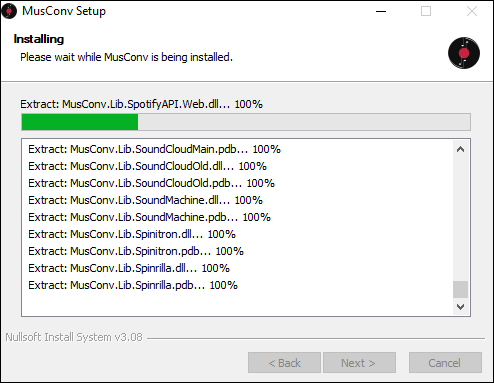
- Создайте учетную запись и подпишитесь на их услуги.

- Откройте приложение.

- В списке слева выберите «Amazon Music» в качестве источника.

- Войдите, используя свои данные Amazon.

- Отметьте плейлисты или файлы, которые вы хотите передать.
- Нажмите «Перевести» на нижней панели.
- Выберите «Apple Music» из списка.
- Войдите в систему, используя данные своего Apple ID.
- Пусть MusConv делает свою работу.
После переноса вы можете убедиться, что ваша музыка перенесена, войдя в приложение Apple Music.
Помимо преобразования музыки, MusConv также будет обновлять информацию о вашей музыке. Это позволяет вам легко синхронизировать ваши учетные записи Apple и Amazon Music.
У MusConv есть бесплатный пробный период, которого должно быть достаточно для единовременной массовой передачи значительной музыкальной библиотеки. Однако вы должны заплатить за относительно дорогую услугу Premium, чтобы она поддерживала Apple Music. Если вы намерены использовать обе услуги, рассмотрите пожизненное предложение, стоимость которого аналогична годовой подписке.
FreeYourMusic
Это приложение доступно на компьютерах и смартфонах. Одним из основных преимуществ является то, что вам не нужно подписываться. Он поставляется с разовой покупкой, что дает вам неограниченный доступ к передаче файлов между потоковыми сервисами. Вот пример для смартфонов:
- Загрузите и установите FreeYourMusic из своего магазина приложений (Google Play Store или Apple App Store).

- Приобретите приложение или создайте учетную запись на основе подписки.

- Откройте приложение и перейдите в раздел «Перевод» внизу.

- Нажмите «Amazon Music» в сетке (возможно, вам придется прокрутить).

- Войдите под своими данными. Приложение должно начать синхронизацию с вашими онлайн-аккаунтами на смартфоне.

- При появлении запроса нажмите «Apple Music» из сетки в качестве места назначения и войдите в систему.
- Выберите все песни, альбомы или плейлисты для передачи.
Настрой мою музыку
Tune My Music — отличное приложение, позволяющее конвертировать музыкальные файлы из разных сервисов за несколько шагов. Вот что вам нужно сделать:
- Перейти к настройке моей музыки Конвертер Amazon в Apple Music и нажмите «Начать».

- Выберите исходный сервис для ваших музыкальных файлов (Amazon Music).

- Войдите в свою учетную запись Амазон.

- Выберите файлы или списки воспроизведения, которые вы хотите передать.
- Выберите Apple Music в качестве места назначения.
- Войдите в данные своей учетной записи iCloud.
- Нажмите «Начать передачу» и дайте приложению сделать свою работу.
Tune My Music также позволяет синхронизировать плейлисты, обмениваться файлами и создавать резервные копии файлов в Интернете через сервис Premium. Подробнее о нем можно узнать на его официальной странице.
Удивительно просто
Существует так много сторонних вариантов, что каждый может найти свой идеальный вариант. Несколько выбранных выше интуитивно понятны, безопасны и быстры, что дает вам достойный старт.
Какой вариант вы предпочитаете при передаче музыки? Если вы знаете еще одно замечательное приложение, которого мы не указали, поделитесь им в комментариях ниже!




